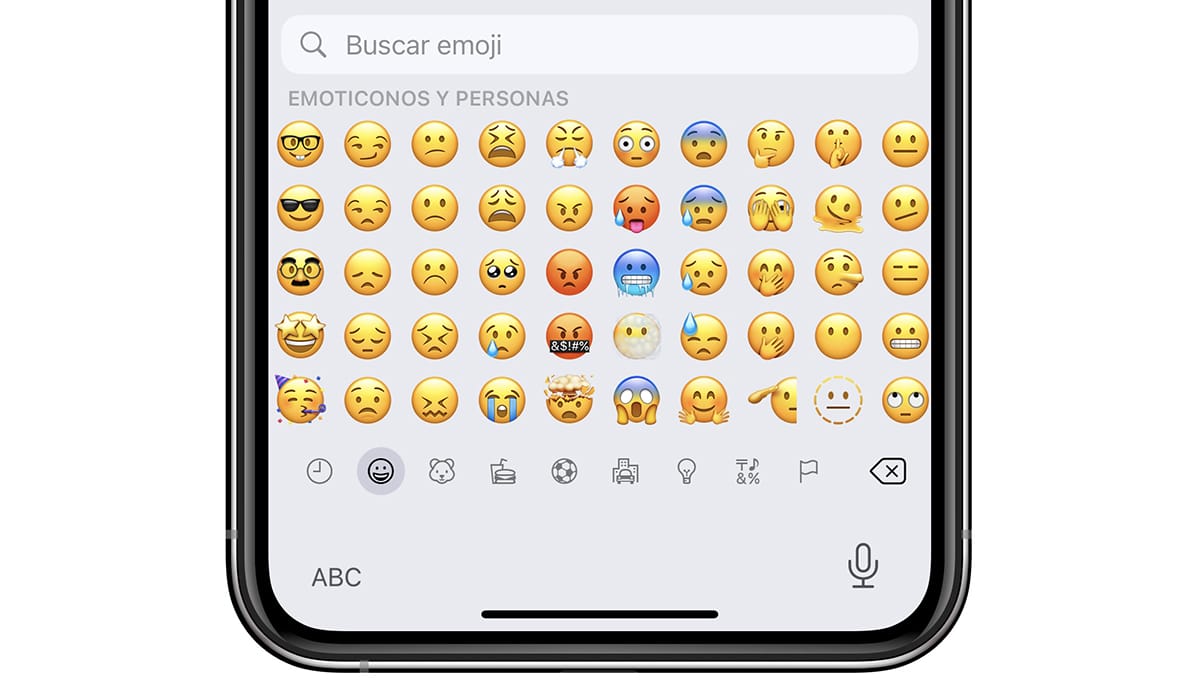
Pokud vás zajímá Proč se na iPhonu nezobrazují emotikony?, v tomto článku vám ukážeme důvody a řešení každého problému.
Hlavním důvodem, proč se neobjevují smajlík na iPhone je to proto smazali jsme klávesnici emotikonů. Pokud nám chybí jen pár (nejnovějších), je to proto, že máme starou verzi iOS, která nezahrnuje podporu pro ty nové, nebo protože náš iPhone je příliš starý.
Emojis a varianta, kterou Apple vytáhl z rukávu, Memojis, se staly nejběžnější způsob vyjádření pocitů při konzervaci textu.
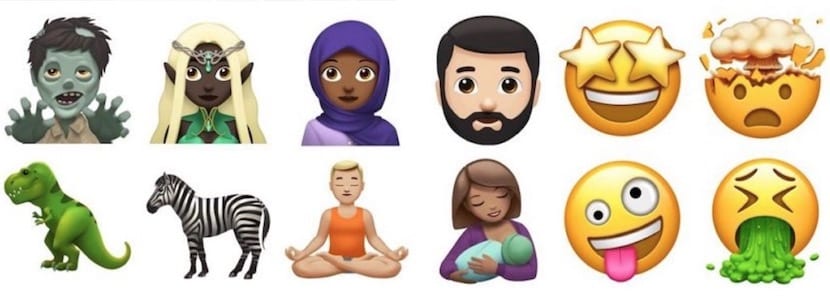
Nicméně podle mého názoru mají před sebou ještě dlouhou cestu být schopen vyjádřit stejné pocity a pocity jako prostřednictvím GIF.
Proč se na iPhonu nezobrazují emotikony?
Důvody proč emotikony se na iphone nezobrazují Můžeme je seskupit do 3:
Odebrali jsme klávesnici emoji
Pokud nevíte, nesahejte. Navzdory tomuto rčení existuje mnoho uživatelů, kteří pustit se do nastavení iOS aniž by skutečně věděli, co hrají.
Emojis na iOS jsou k dispozici prostřednictvím klávesnice emodži. Pokud není nainstalována klávesnice emotikonů, nebudeme moci psát emotikony v žádné aplikaci. To však nemá vliv na zobrazování emotikonů v jiných aplikacích.
na zkontrolujte, zda jsme nainstalovali klávesnici emotikonů, provedeme kroky, které vám ukážu níže:
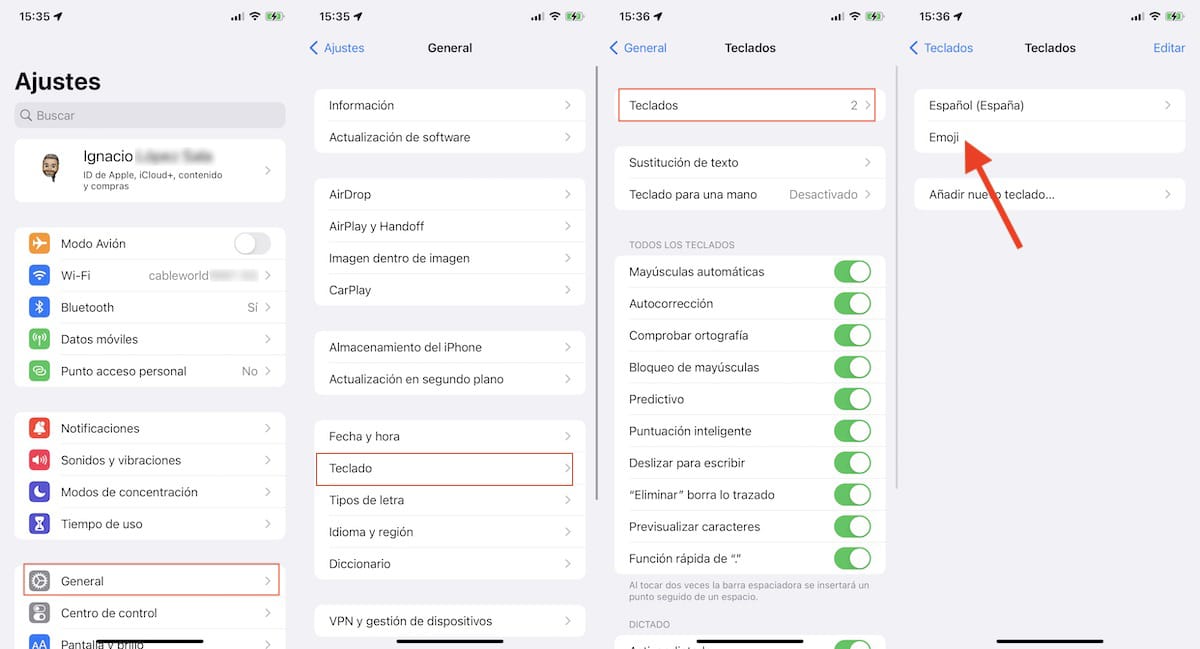
- Přistupujeme k nastavení iPhone.
- Dále klikněte na obecně.
- V části Obecné klikněte na Klávesnice > Teclados
- Pokud je v seznamu klávesnic, jeden s názvem Emoji není zobrazen, je, že jej nemáme nainstalovaný.
na nainstalovat klávesnici emoji, provedeme následující kroky:
- Přistupujeme k nastavení iPhone.
- Dále klikněte na obecně.
- V části Obecné klikněte na Klávesnice > Teclados
- Dále klikněte na Přidejte novou klávesnici a hledáme klávesnici Emoji v zobrazeném seznamu.
Nenainstalovali jsme nejnovější verzi iOS
S každou novou verzí iOS Apple představuje nová série emotikonů. Tyto emotikony jsou k dispozici pouze pro použití a zobrazení na zařízeních s touto verzí nebo vyšší.
Pokud obdržíte nějaké emotikony a nezobrazuje na vašem zařízení, problém, který jsme zjistili, je, že jste své zařízení neaktualizovali na nejnovější verzi dostupnou v té době.
na aktualizujte své zařízení na nejnovější verzi iOS k dispozici v té době, musíte provést následující kroky:
- Přistupujeme k nastavení našeho zařízení.
- Dále klikněte na obecně > Aktualizace softwaru.
- V této sekci je zařízení zobrazí nejnovější dostupnou verzi iOS k instalaci do vašeho zařízení.
- Klikněte na Stáhněte a nainstalujte zatímco se naše zařízení nabíjí a má více než 50 % baterie.
Naše zařízení je velmi staré
Až s vydáním iOS 5 Apple představila podporu pro emotikony na iOS. Až dosud neexistoval způsob, jak používat emotikony v sociálních sítích nebo aplikacích pro zasílání zpráv.
Pokud váš iPhone, iPad nebo iPod touch neaktualizoval na iOS 5, nemáte možnost jej použít. Ani pomocí aplikací z App Store (nejsou kompatibilní s tak starými verzemi iOS), ani přidáním klávesnice Emojis, kterou Apple představil s uvedením iOS 5, jelikož není dostupná.
Jak psát emotikony na iPhone
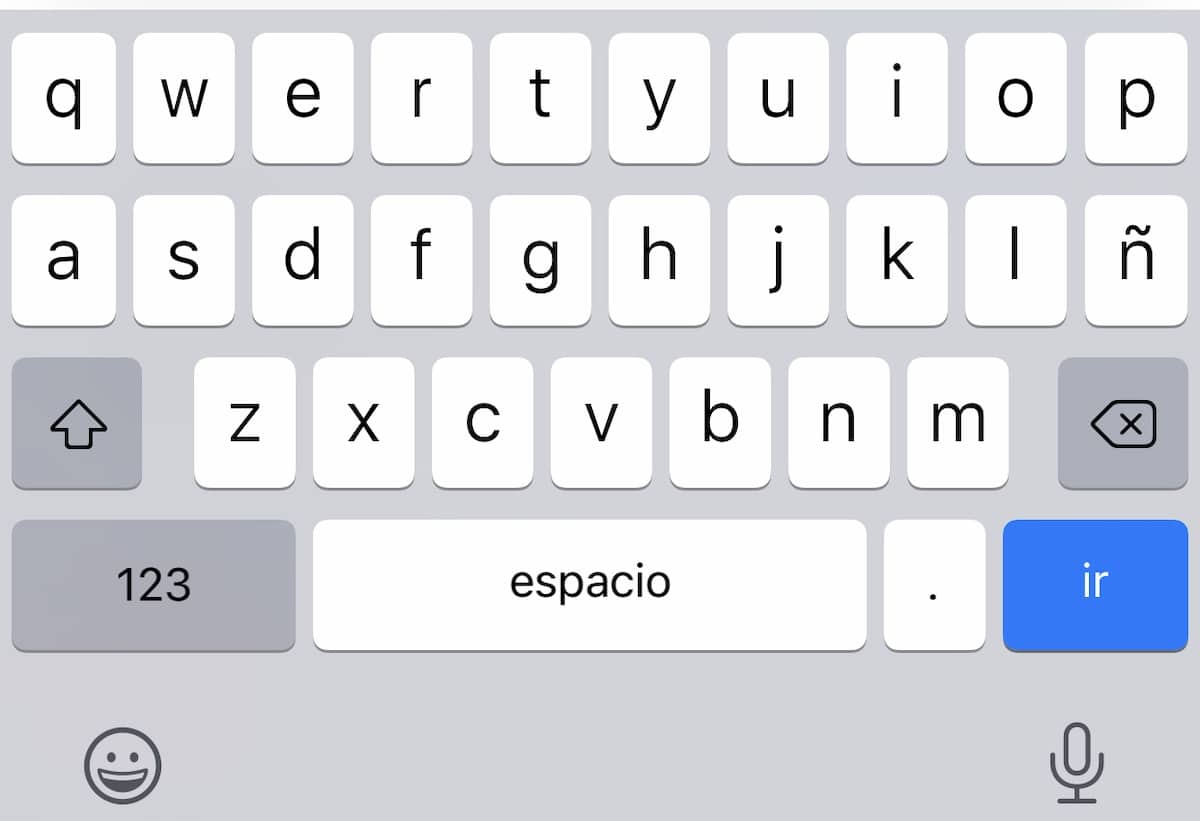
Stejně jako klávesnice třetích stran, klávesnice iPhone ve výchozím nastavení nezobrazuje dostupné emotikony. Musíme přístup k režimu emotikonů, na klávesnici emodži kliknutím na emotikon umístěný v levém dolním rohu.

Ikona emotikonu se bude zobrazovat, pokud máme nainstalované pouze dvě klávesnice: jednu pro náš jazyk a jednu pro emotikony. Pokud jsme nainstalovali třetí klávesnici, ikona emotikonu se zobrazí hned napravo od klávesnice, která umožňuje přístup k číslům.
Jak odebrat klávesnici na iOS
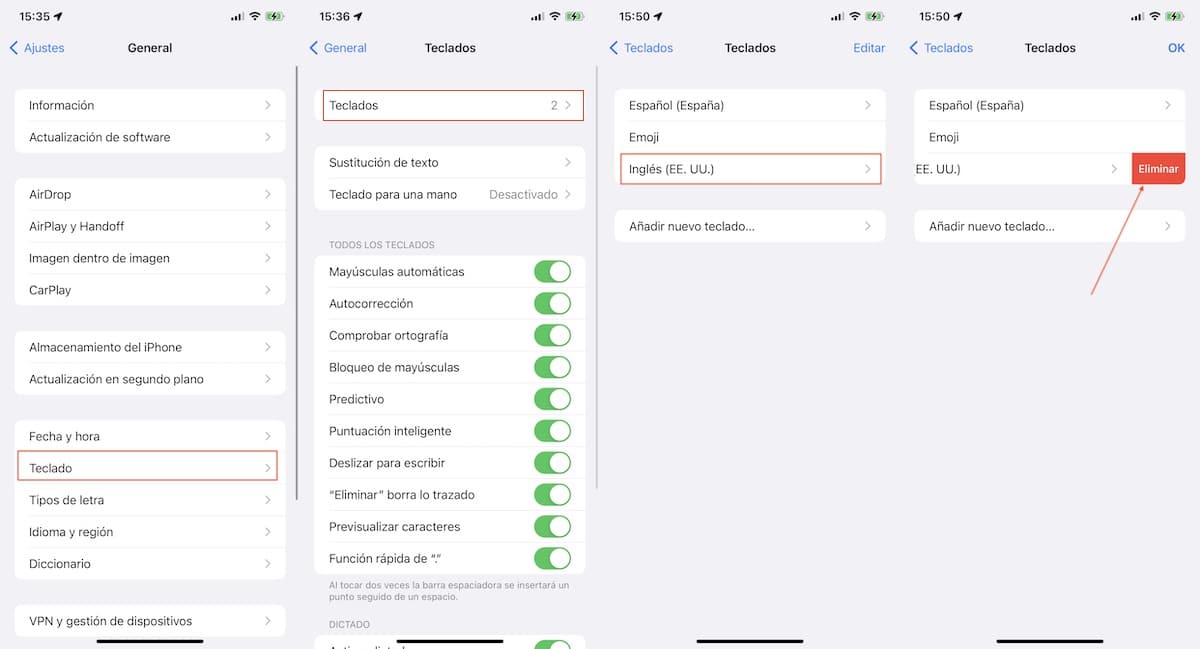
- Přistupujeme k nastavení iPhone.
- Dále klikněte na obecně.
- V části Obecné klikněte na Klávesnice > Teclados
- Pak posuňte klávesnici doleva který chceme smazat a klikněte na Smazat.
- Můžeme také klikněte na Upravit a poté klikněte na tlačítko – zobrazené nalevo od klávesnice, kterou chceme odstranit.
Jak nahradit slova emotikony
Zařízení iOS nám to umožňují kombinovat tradiční klávesnici s emotikony posílat zprávy, kde jsou některá slova nahrazena emotikony, což dává velmi nápadný hieroglyfický vzhled, se kterým se můžeme smát s přáteli a také je trollovat.
Pokud chcete, aby nahraďte slova emotikony na vašem iPhone, iPad nebo iPod touch, zvu vás k pokračování ve čtení.
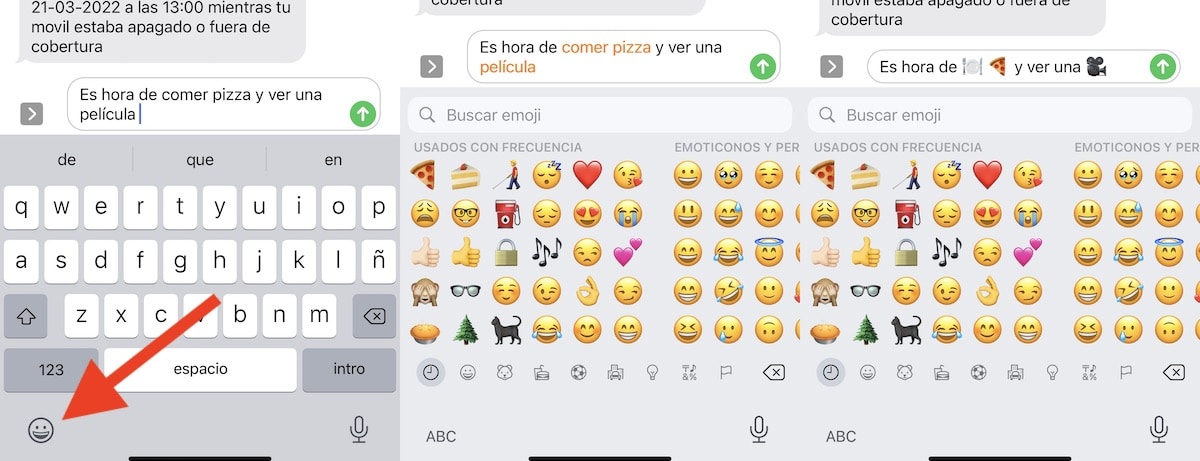
- Nejprve musíme Napište text, který chceme sdílet.
- Dále musíme přepnout na klávesnici emoji.
- Systém iOS automaticky analyzuje všechna slova v textu a ukáže nám oranžově slova které mají odpovídající emotikony.
- Kliknutím na tato slova oranžově slovo automaticky nahradíme pomocí odpovídajících emotikonů.
- Pokud má slovo více než jeden emotikon, zobrazí se kliknutím na slovo všechny emotikony dostupné pro dané slovo a kde si musíme vybrat ten, který se nám líbí nejvíce.
Jak psát emotikony na Macu
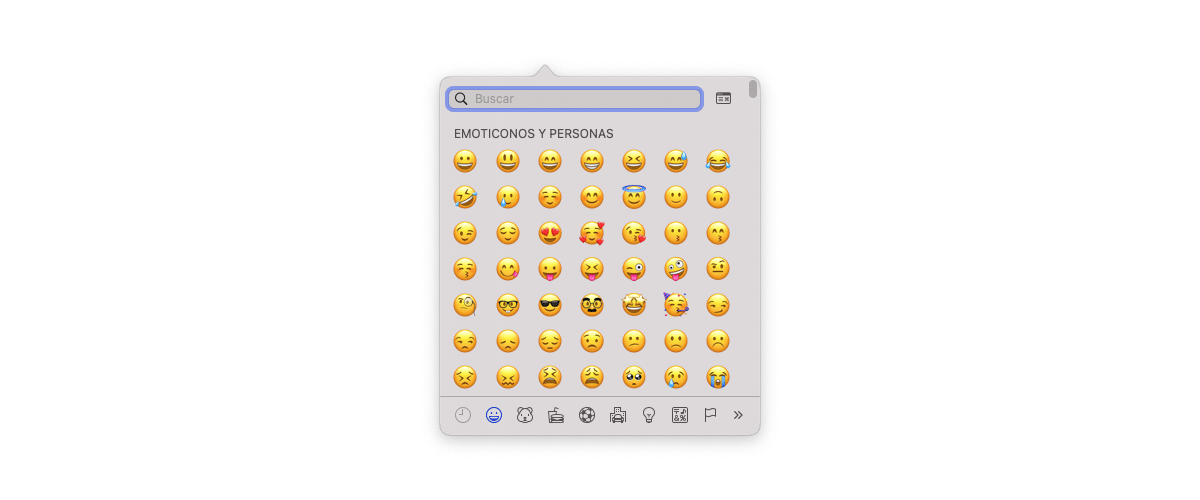
Emojis nejsou exkluzivní pro mobilní zařízení. Jak roky plynuly, Microsoft i Apple si uvědomily, že musí být přítomny také v operačních systémech pro stolní počítače.
Mobilních aplikací, které mají odpovídající verzi pro desktopové operační systémy, přibývá a omezuje možnosti interakce při přidávání reakcí to nedává žádný smysl.
Pokud chcete používat stejné emotikony dostupné v iOS na Macu, měli byste použít klávesová zkratka Control + Command + mezerník.
Stisknutím této kombinace kláves se zobrazí malé okno, s podobnou velikostí jako obrazovka iPhonu, kde najdete seřazené podle kategorií emotikony, které můžeme použít v závislosti na nainstalované verzi macOS.
Pokud na trhu nemáme k dispozici nejnovější verzi macOS, neočekávejte, že si budete moci užít stejné emotikony, jaké máte na svém iPhonu, pokud máte v danou chvíli k dispozici nejaktuálnější verzi systému iOS.